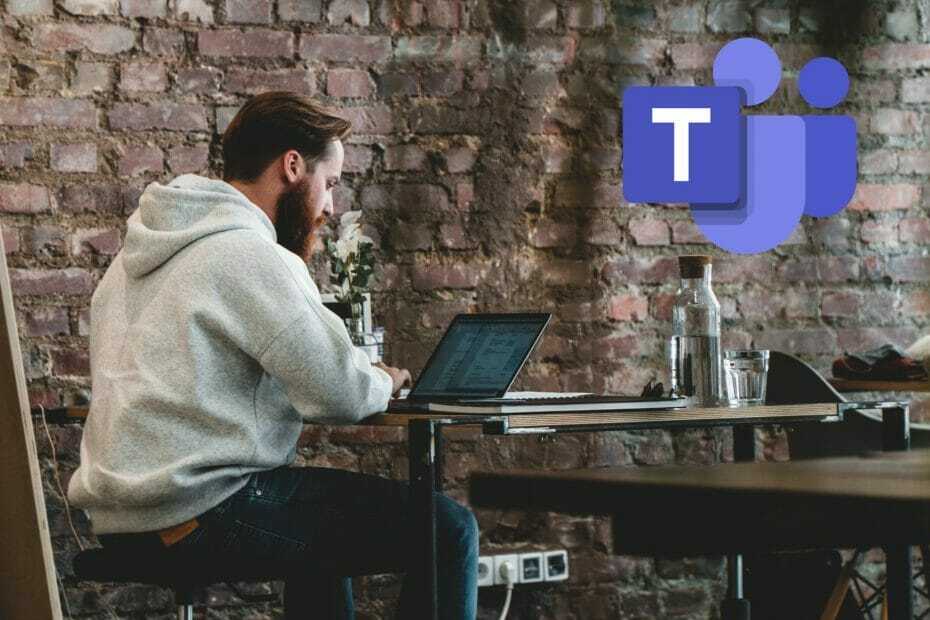Organizacijska sporočila bodo splošno dostopna 31. maja.
- Od tega tedna boste lahko pošiljali organizacijska sporočila.
- Preverite, ali imate nameščeno najnovejšo različico sistema Windows 11.
- To je zelo dobrodošla funkcija, še posebej, če ste upravitelj.

XNAMESTITE TAKO, DA KLIKNETE NA PRENOS DATOTEKE
- Prenesite Restoro PC Repair Tool ki prihaja s patentiranimi tehnologijami (patent na voljo tukaj).
- Kliknite Zaženi skeniranje da poiščete težave z operacijskim sistemom Windows, ki bi lahko povzročale težave z računalnikom.
- Kliknite Popravi vse za odpravo težav, ki vplivajo na varnost in delovanje vašega računalnika.
- Restoro je prenesel 0 bralcev ta mesec.
Po zelo velikem tednu za Microsoft, bodo lahko uporabniki sistema Windows zelo kmalu pošiljali organizacijska sporočila v sistemu Windows 11.
Tehnološki velikan s sedežem v Redmondu je izdajo te funkcije napovedal 31. maja in prihaja z veliko posodobitvami in izboljšavami.
V sistemu Windows 11 boste lahko urejali in načrtovali organizacijska sporočila. Prav tako boste lahko pošiljali sporočila v 15 jezikih in celo konfigurirali popolnoma prilagodljive URL povezave.
Prepričajte se, da je vaš OS posodobljen na najnovejšo različico, saj so organizacijska sporočila podprta samo za naprave z operacijskim sistemom Windows 11, različica 22H2, in kasneje.
Brez nadaljnjega odlašanja, pojdimo k temu.
Tukaj je opisano, kako lahko pošljete organizacijska sporočila v sistemu Windows 11
- Pojdi k svojemu Skrbniško središče Microsoft Intune profil
- Ko ste tam, se spustite do Izkušnje končnega uporabnika ploščo in izberite Organizacijska sporočila

- Kliknite na Sporočilo, nato pritisnite Ustvari gumb. A Ustvari sporočilo plošča se prikaže na desni.

- Tukaj lahko začnete prilagajati svoje sporočilo svojim potrebam, kot lahko vidite.

- Svoje sporočilo lahko poimenujete, vanj vstavite logotip organizacije, URL-je itd.

- Svoja sporočila lahko načrtujete poglobljeno.

- Na plošči obsega lahko članom iz skrbniške skupine dodelite ogled, urejanje ali brisanje sporočila organizacije.

- Na plošči z dodelitvami lahko izberete skupine, ki jim želite poslati sporočila.

- In končno, v plošči Pregled + ustvarjanje lahko pregledate svoje sporočilo, preden ga razporedite.

Preden ustvarite sporočila, boste potrebovali nekaj pomembnih datotek. Za sporočila z blagovno znamko boste potrebovali naslednje:
- Tri velikosti logotipov za vašo organizacijo v formatu PNG s prozornim ozadjem
- 48 x 48 slikovnih pik (za sporočila v območju za obvestila)
- 64 x 64 slikovnih pik (za sporočila, priložena opravilni vrstici)
- 50 x 50 slikovnih pik ali 50 x 100 slikovnih pik (za sporočila aplikacije Get Started)
- Če vaša sporočila vsebujejo povezave, se prepričajte, da URL-ji uporabljajo preverjena imena domen po meri Azure AD.
Kaj menite o tej funkciji? Bo koristno ali ne? Sporočite nam v spodnjem oddelku za komentarje.
Imate še vedno težave? Popravite jih s tem orodjem:
SPONZORIRANO
Če zgornji nasveti niso rešili vaše težave, se lahko vaš računalnik sooči z globljimi težavami s sistemom Windows. Priporočamo prenos tega orodja za popravilo računalnika (ocenjeno odlično na TrustPilot.com), da jih preprosto obravnavate. Po namestitvi preprosto kliknite Zaženi skeniranje in nato pritisnite na Popravi vse.